Možete li preslikati iPhone na Fire Stick? Da, evo kako
Što treba znati
- Najlakši način za zrcaljenje iPhonea na Fire Stick je korištenje besplatne aplikacije AirScreen.
- Preuzmite aplikaciju AirScreen na svoj TV i otvorite je, a zatim odaberite Započni sada i idi na Postavke > Omogućite AirPlay.
- Na vašem iPhoneu prijeđite prstom dijagonalno iz gornjeg desnog kuta, dodirnite ikonu AirPlay i odaberite aplikaciju AirScreen.
Ovaj članak sadrži upute za zrcaljenje vašeg iPhonea na Amazon Fire TV Stick. Ove upute trebale bi funkcionirati s bilo kojim iPhoneom i za sve verzije Amazon Fire Stick-a.
Možete li preslikati iPhone na Amazon Fire Stick?
Zrcaljenje vašeg iPhonea na Amazon Fire Stick nije tako jednostavno kao korištenje AirPlaya i Apple TV-a. Morate preuzeti aplikaciju na Fire Stick, a zatim preslikati svoj iPhone na tu aplikaciju, koja će se prikazati na vašem zaslonu. Međutim, unatoč činjenici da ne zvuči jednostavno, nije. Proces je prilično jednostavan kada sve postavite prvi put.
Kako mogu besplatno preslikati svoj iPhone na svoj Fire Stick?
Dostupne su mnoge aplikacije koje će vam omogućiti da svoj iPhone preslikate na svoj Fire Stick, ali nema potrebe da plaćate aplikaciju. Aplikacija AirScreen - AirPlay & Cast & Miracast & DLNA dostupna je besplatno za Fire Stick i radit će za zrcaljenje vašeg iPhone zaslona na TV-u putem Fire Sticka. Sve što trebate učiniti je dodati aplikaciju na svoj Fire Stick i tada ste u poslu.
Budite sigurni da znate kako preuzeti i instalirati aplikacije na svoj Fire Stick.
-
Za početak, prvo morate preuzmite aplikaciju AirScreen iz trgovine Google Play i instalirajte ga na svoj Fire TV Stick.
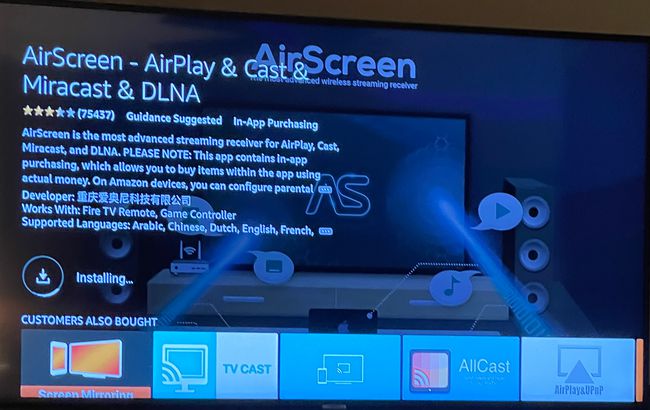
-
Jedan instaliran, otvorite aplikaciju AirScreen.
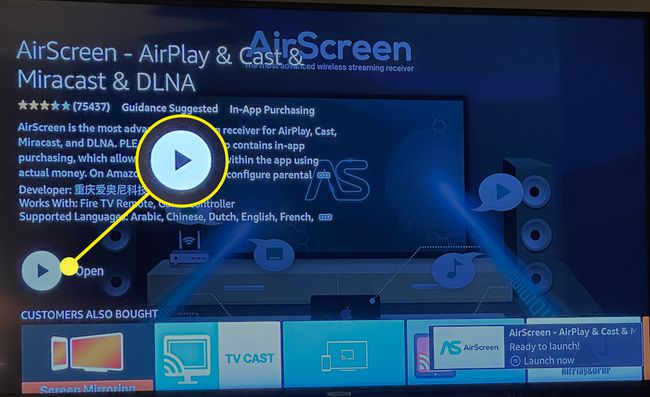
Odaberi Započni sada
U izborniku odaberite ikonu zupčanika za otvaranje Postavke, i uvjerite se AirPlay je omogućen odabirom da biste dodali kvačicu s desne strane ako već ne postoji.
Zatim na svom iPhoneu prijeđite prstom prema dolje iz gornjeg desnog kuta u dijagonalnom smjeru da biste otvorili Kontrolni centar.
-
Dodirnite ikonu AirPlay.
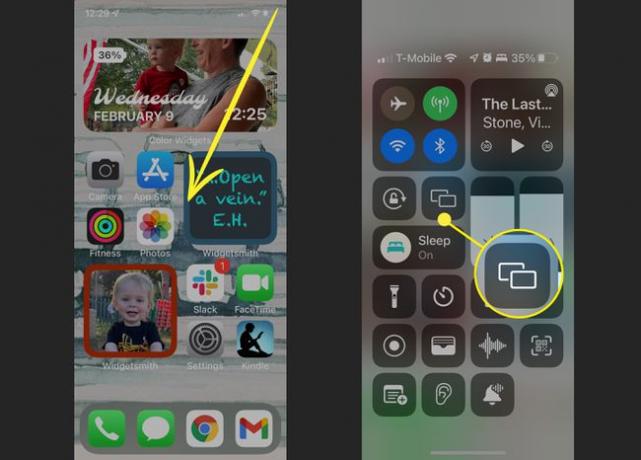
-
S aktivnim Screen Mirroring na vašem iPhoneu, vratite se na Fire Stick i provjerite je li AirScreen na početnom zaslonu. Ako nije, odaberite ikonu kuće na lijevom navigacijskom izborniku. Kad ste tamo, trebali biste vidjeti naziv uređaja prikazan na TV ekranu.

-
Na vašem iPhone uređaju odaberite naziv uređaja prikazan na TV zaslonu. Veza će se uspostaviti, a zatim će se zaslon vašeg iPhonea pojaviti na TV-u.
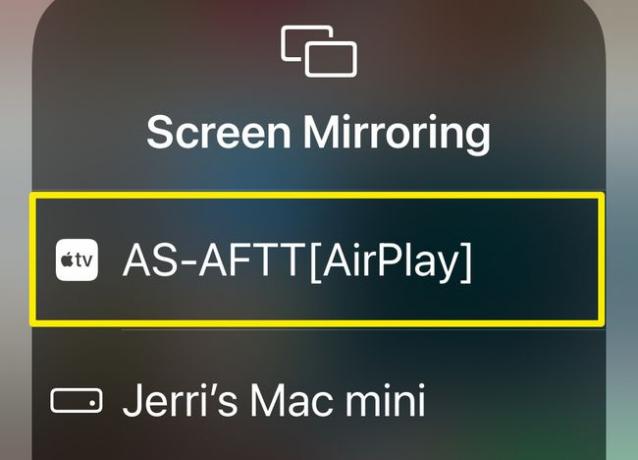
Kada završite sa zrcaljenjem zaslona na svoj Fire Stick, možete ponovno otvoriti Kontrolni centar, dodirnuti ikonu zrcaljenja zaslona i dodirnuti Zaustavite zrcaljenje. Sljedeći put kada želite preslikati svoj iPhone na svoj Fire Stick, trebate samo otvoriti aplikaciju AirScreen i započeti zrcaljenje na svom iPhoneu. Naziv uređaja može se promijeniti, ali aplikacija AirScreen uvijek će pokazati koji uređaj trebate povezati.
Pitanja
-
Kako mogu preslikati iPhone na Samsung TV?
Možeš koristite svoj Samsung TV za zrcaljenje vašeg iPhonea pomoću AirPlaya. Otvorite kompatibilnu medijsku aplikaciju na svom iPhoneu, dodirnite AirPlay ikona i odaberite svoj TV. Također možete povezati svoj telefon s televizorom izravno kabelom ili koristiti aplikaciju kao što je Samsung SmartView.
-
Kako preslikati iPhone na LG TV?
Noviji LG televizori također podržavaju AirPlay, što čini zrcaljenje vašeg iPhonea brzim. Otvorite medij koji želite poslati na veći zaslon, dodirnite gumb AirPlay i odaberite svoj TV.
-
Kako da preslikam iPhone na Mac?
Najlakši način da prikaži zaslon svog iPhonea na Macu je putem QuickTime Playera, aplikacije koja dolazi s macOS-om. Povežite telefon i računalo pomoću priloženog kabela za punjenje iPhonea i otvorite QuickTime Player. Odaberi Datoteka > Novo snimanje filma, a zatim odaberite naziv svog telefona s izbornika pored gumba Snimi.
